Windows 7のまったく新しいスーパーバーは、間違いなくWindows上で史上最高のタスクバーです。 ジャンプリストやサムネイルプレビューなど、Windows 7を実行しているコンピューターの全体的な生産性を大幅に向上させるのに役立つ多数の機能が満載されています。

デフォルトでは、Windows 7はタスクバーのすべてのボタンを自動的に組み合わせ、ラベルを非表示にしてタスクバーのスペースを節約し、プログラムアイコンを追加します。 ただし、タスクバーのボタンにラベルを表示したいユーザーのために、[タスクバーのプロパティ]の下に[ボタンを結合しない]というオプションがあります(タスクバーを右クリックして[プロパティ]を選択します)。
[タスクバーがいっぱいのときに結合]および[モードを結合しない]を使用しているときにタスクバーのデフォルトサイズが小さいまたは大きい場合、タスクバーボタンのデフォルトサイズを変更する必要があります。ツール
Windows 7のタスクバーを調整およびカスタマイズするための無料のツールが多数あります。 タスクバーの記事を微調整してカスタマイズするための7つの無料ツールで、これらすべてのツールをすでにカバーしています。 この記事では、Windows 7のタスクバーボタンのデフォルトサイズを変更できる小さなツールを紹介します。
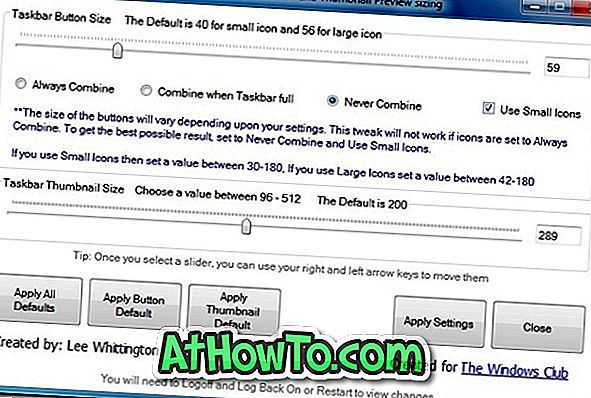
W7TaskbarTweakerは、「常に組み合わせる」スタイルでタスクバーを使用することがないWindows 7ユーザーのためのポータブルユーティリティです。 このツールを使用すると、タスクバーボタンのサイズを簡単に変更できます。 同じツールで、タスクバーのサムネイルのプレビューサイズを簡単に変更することもできます。
調整が終わったら、ログオフしてからログアウトして変更を確認します。 あなたはあなたの選択の完全なタスクバーボタンサイズを作るためにその値で少し実験する必要があることに注意してください。 [結合しない]モード(Windowsがプログラムのみを表示してラベルを非表示にするデフォルトモード)を使用している場合、この調整は機能しません。
この調整によってタスクバーの実際のサイズが変わることはありません。 タスクバーのデフォルトの高さを上げたい場合は、タスクバーを右クリックし、[タスクバーをロックする]オプションをクリックしてロックを解除し、タスクバーの上端にマウスポインタを置いて画面の上部にドラッグします。 。 完了したら、タスクバーをもう一度右クリックし、[タスクバーのロック]オプションをクリックして新しいサイズをロックして保存します。
W7TaskbarTweakerをダウンロード














